
İçindekiler:
- Yazar John Day [email protected].
- Public 2024-01-30 13:18.
- Son düzenleme 2025-01-23 15:13.
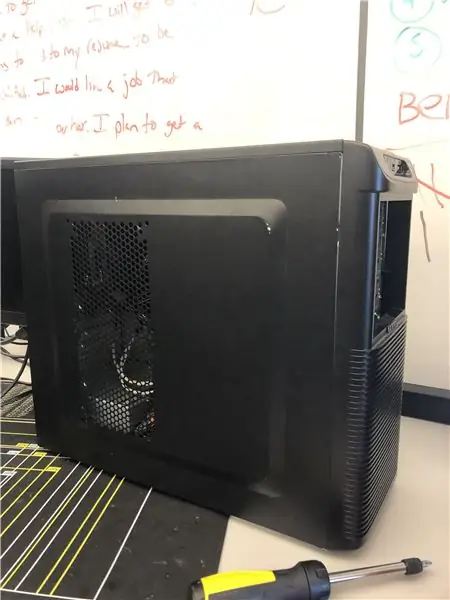
Bu eğitimde Partnerim ve ben size bir PC'yi nasıl bir araya getireceğinizi göstereceğiz. Temel bileşenler aşağıda listelenmiştir.
Gereçler
Anakart
GPU
İşlemci
Soğutucu
HDD
Güç kaynağı
Adım 1: Adım 1: CPU


CPU'yu takın. CPU soketindeki kesik üçgeni arayın ve CPU üzerindeki altın üçgeni soketteki kesik üçgenle eşleştirin ve herhangi bir kuvvet gerektirmeden sağa kaymalıdır.
Adım 2: Adım 2: Soğutucu ve Termal Macun

Yaklaşık bir pirinç tanesi büyüklüğünde termal macun sürün. Isı alıcıyı braketlere ve CPU'nun üstüne koyun ve iyice sabitlendiğinden emin olun
Adım 3: Adım 3: RAM

Anakartınız üzerindeki ram yuvalarını bulun, çentikleri ram girecek şekilde eşleştirin, yan taraftaki çentiklerin yerine oturduğunu duyana/görene kadar hafif baskı uygulayın.
4. Adım: 4. Adım: Ayrılıklar


Ayırıcıları kasaya vidalayın, Anakart üzerindeki delikleri kasadaki ayırıcı konektörlerle hizalayın, ayırıcı vidaları sıkın.
Adım 5: Adım 5: GPU

PCIex16 genişletme yuvasını bulun ve GPU'yu PCIex16 yuvasına takın ve yuvadaki vidayla kasaya sabitleyin.
6. Adım: Depolama (HDD/SSD)
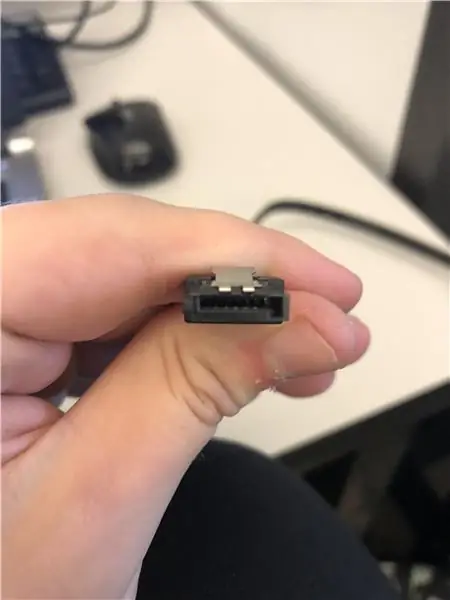
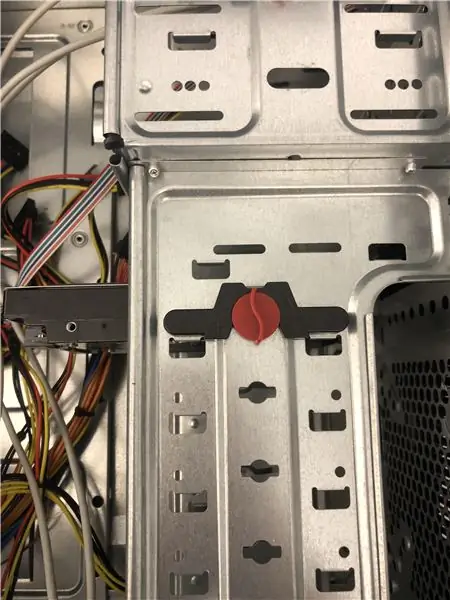
Depolama aygıtını yuvaya/bölmeye yerleştirin ve düzgün şekilde sabitlendiğinden emin olmak için konektörü kilidi çevirin. SATA kablolarını depolama aygıtına ve SATA bağlantı noktalarına takın. Güç kaynağındaki SATA Güç kablosunu bulun ve onu depolama aygıtına takın. (tüm SATA kabloları L şeklinde kodlanmıştır)
Adım 7: Kasa Fanı


Kasa fanınız için montaj yuvasını bulun, yerinde tutun ve fanı yerine vidalayın. Kabloyu SYS_Fan etiketli yuvaya takın
Adım 8: Ön Panel Konnektörleri
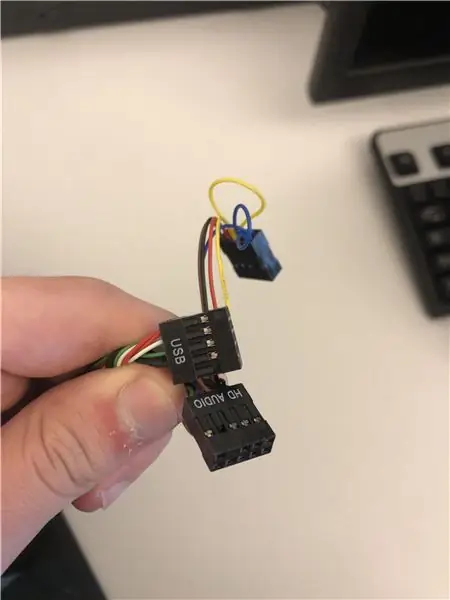
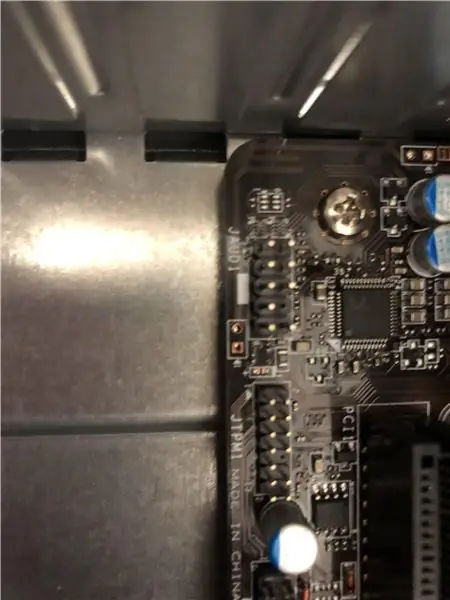
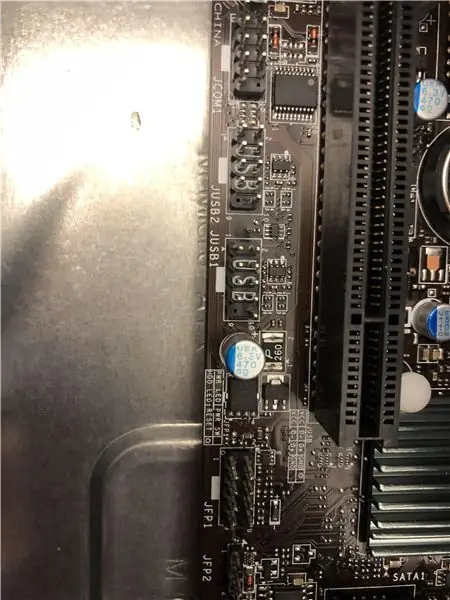
Ön panel konektörlerini JUSB1, JUSB2 ve JFP1 etiketli yuvalara takın. Bir POST hoparlörünüz varsa, JFP2 yuvasına takılmalıdır.
9. Adım: Yan Panel

Son olarak, yan paneli üzerine yerleştirin, yerine oturun ve kilitleyin, yan panel vidalarını takın ve bir PC oluşturdunuz.
Önerilen:
Bilgisayar Derlemesi 1 KCTC 2. Oturum: 14 Adım

Bilgisayar Yapısı 1 KCTC 2. Oturum: Yapınızı tamamlamak için aşağıdaki parçalara ihtiyacınız olacak:1) Anakart2) CPU3) Isı emici + Fan4) RAM5) Bilgisayar Kasası6) Sabit Disk7) Güç Kaynağı8) Grafik Kartı
Raspberry Pi Dizüstü Bilgisayar Nasıl Yapılır: 8 Adım

Raspberry Pi Dizüstü Bilgisayar Nasıl Yapılır: Bu Derste, size dokunmatik ekranlı bir Raspberry Pi dizüstü bilgisayarı nasıl yapacağınızı göstereceğim. Bu kullanımı kolay dizüstü bilgisayarı oluşturmak için tüm programlamaya ve adım adım talimatlara sahip olacağım. Bu eğitici, yazılımı nasıl indireceğinizi gösterecek
Bir Oyun Bilgisayarı veya Temel Bilgisayar Nasıl Yapılır (Tüm Bileşenler): 13 Adım

Bir Oyun veya Temel Bilgisayar Nasıl Yapılır (Tüm Bileşenler): Yani nasıl bir bilgisayar yapılacağını bilmek ister misiniz? Bu Eğitilebilir Kitaplarda size temel bir masaüstü bilgisayarın nasıl oluşturulacağını öğreteceğim. İşte gerekli parçalar: PC Kasa Anakart (AMD ise PGA, Intel ise LGA olduğundan emin olun) CPU Soğutucu Kasa Fanları Güç
Bilgisayar Nasıl Yapılır - KCTC: 11 Adım

Bilgisayar Nasıl Yapılır - KCTC: Nasıl Bilgisayar Yapılır'a Hoş Geldiniz! Aşağıdaki talimatlar, kendi bilgisayarınızı nasıl bir araya getireceğiniz konusunda sizi bilgilendirecektir. Kendi bilgisayarınızı oluşturmak iyi bir fikir çünkü bileşenleri değiştirebilir ve ihtiyaç duyduğunuzda yükseltebilirsiniz, öyle bir şey ki
Bir Gitar Hoparlör Kutusu Nasıl Yapılır veya Stereonuz İçin İki Adet Nasıl Yapılır: 17 Adım (Resimlerle)

Bir Gitar Hoparlör Kutusu Nasıl Yapılır veya Stereonuz için İki Adet Yapın.: Yaptığım tüp amfi ile birlikte yeni bir gitar hoparlörü istedim. Hoparlör dükkânımda kalacak, bu yüzden çok özel bir şey olmasına gerek yok. Tolex kaplama çok kolay zarar görebilir, bu yüzden hafif bir kumdan sonra dışarıdaki siyahı püskürttüm
